iTunes Ripper - 从 iTunes 翻录无 DRM 的歌曲、电影、电视节目和有声读物
iTunes 是一个完美的工具,可用于整理和购买您喜爱的歌曲、电视节目、电影和播客。 您可以订阅 Apple Music 以访问数百万首歌曲。 从 iTunes Store 购买音乐、有声读物、电影和电视节目 。 但是,从 iTunes Store 购买的电影、电视节目和某些其他项目 受数字版权管理 (DRM) 保护。 这些受保护的购买可以是:
-
最多可在五台 授权 电脑 上播放
尽管 iTunes Store 提供的所有歌曲现在都没有 DRM 保护,但 2009 年之前购买的歌曲和来自 Apple Music 的歌曲仍受 DRM 保护。 如何从 iTunes 获取无 DRM 的电影、电视节目、有声读物和音乐? 这很简单。 在这里,我们将向您展示 3 款 iTunes Ripper 工具,让您可以从 iTunes 中翻录无 DRM 的音乐和视频。
相关 :要删除 Spotify DRM 并将 Spotify 音乐转换为 MP3 ,请使用 Ondesoft Spotify 音乐转换器 。
1. 从 iTunes/Apple Music 翻录无 DRM 的歌曲
2009 年之前从 iTunes Store 购买的歌曲和来自 Apple Music 的歌曲受 DRM 保护 ,您只能在授权设备上使用 iTunes 或 Apple Music 应用程序播放它们。 要从 iTunes 和 Apple Music 翻录无 DRM 的歌曲,请下载并安装 iTunes Converter for Mac 或 iTunes Converter for Windows 。 iTunes 转换器旨在将受 DRM 保护的 M4P 歌曲转换为 mp3、m4a 等。
如何从 iTunes/Apple Music 翻录无 DRM 的歌曲? 这是一个分步教程。
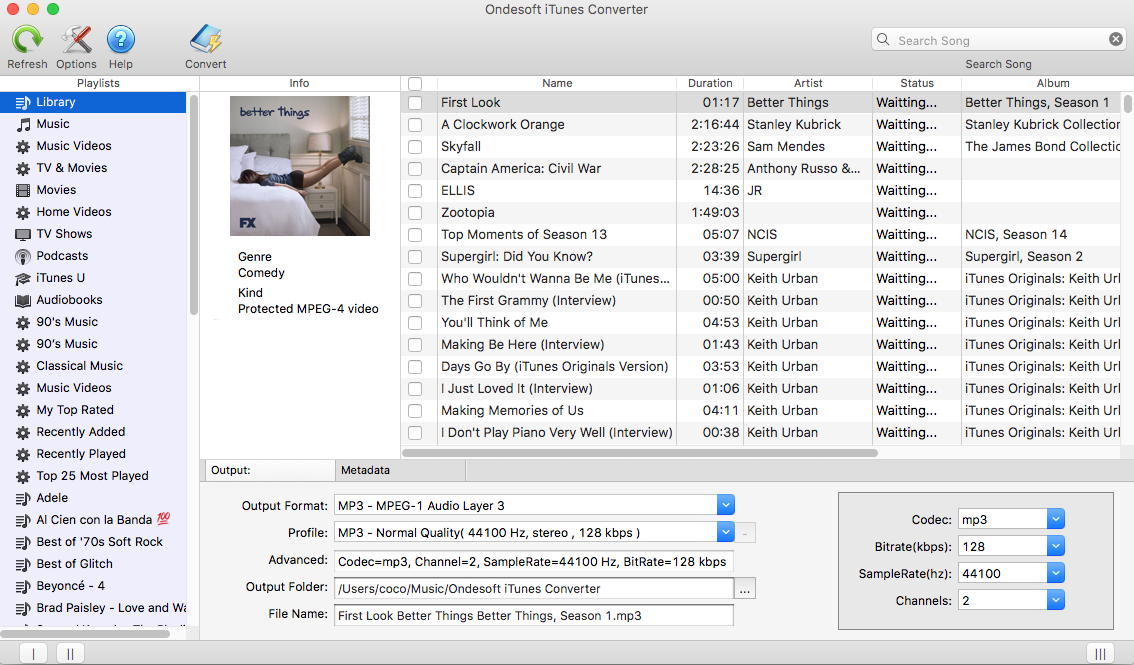
第 2 步: 检查要翻录的歌曲或播放列表。
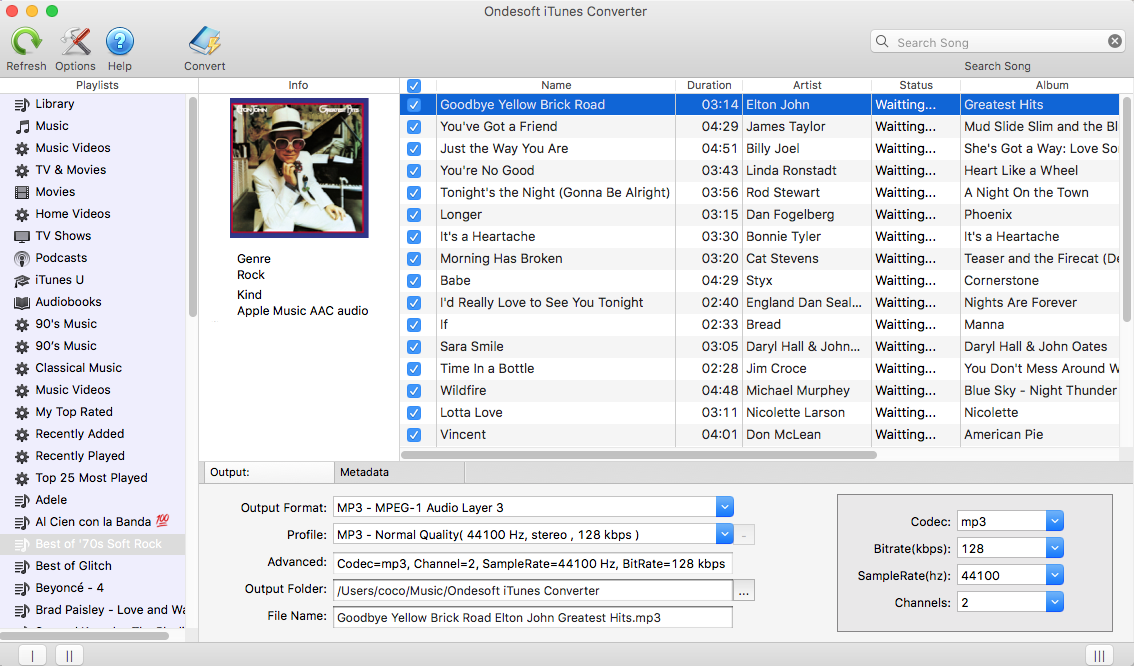
第 3 步:
自定义输出设置
选择输出格式和配置文件。
Ondesoft iTunes Converter 支持 9 种输出格式,包括 MP3、AAC、AC3、AIFF、AU、FLAC、M4A、M4R 和 MKA。
使用预先设计的配置文件(高质量、正常质量或低质量)或根据您的需要自定义比特率/采样率。
所有原始元数据将保存到输出文件。
您也可以更改它们。
其他设置:
点击工具栏上的选项按钮可以设置转换速度、输出文件名格式等。
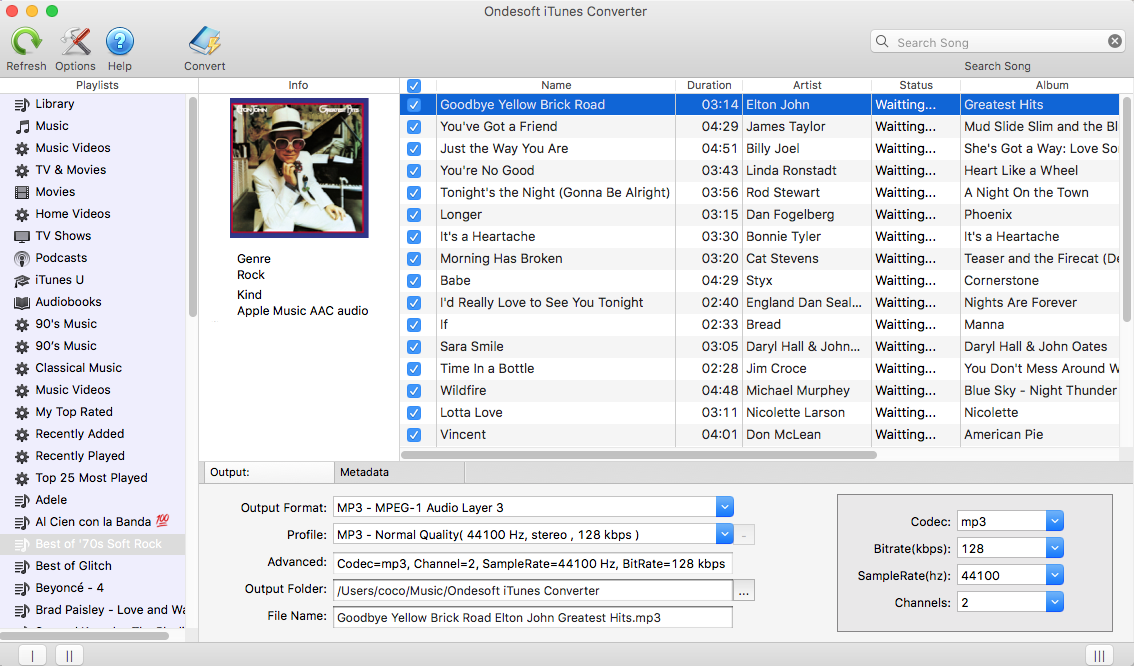
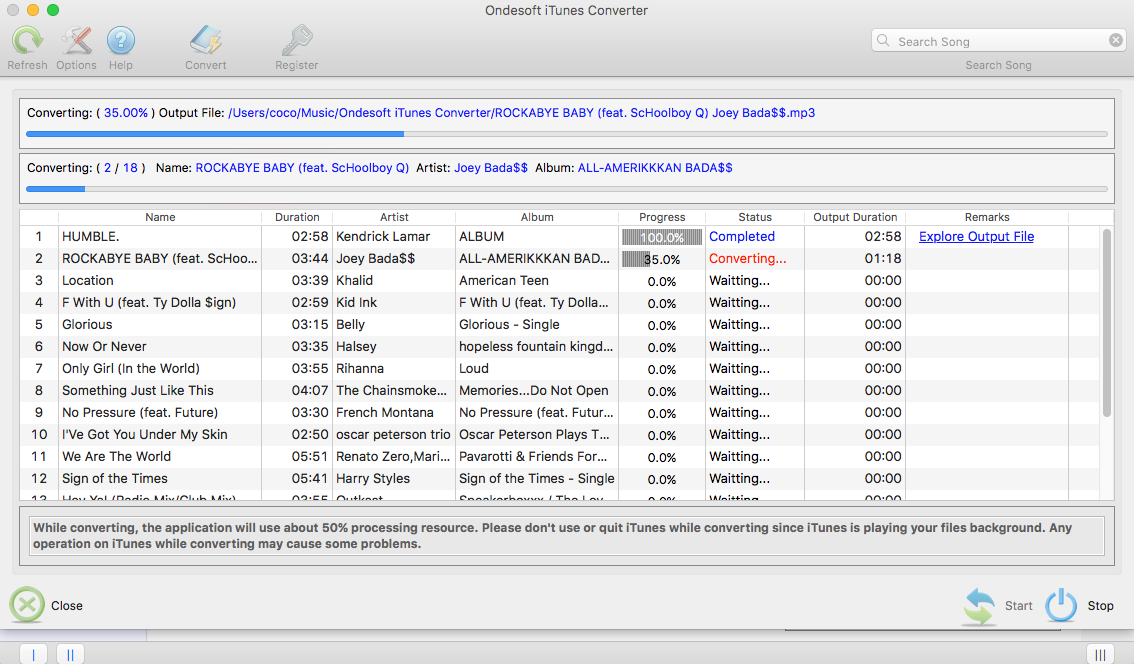
2. 从 iTunes 翻录无 DRM 的电影/电视节目
所有 iTunes 视频的购买和租赁都被 Apple 的数字版权管理 (DRM) 计划 Fairplay 锁定。 如果您想在非 Apple 设备上观看视频,则需要去除其 DRM 的视频。 要从 iTunes 翻录无 DRM 的电影或电视节目 ,请使用 iTunes M4V 转换器 。
如何从 iTunes 翻录无 DRM 的电影/电视节目? 这是一个分步教程。
第一步:运行 iTunes M4V转换器 ,界面如下图:
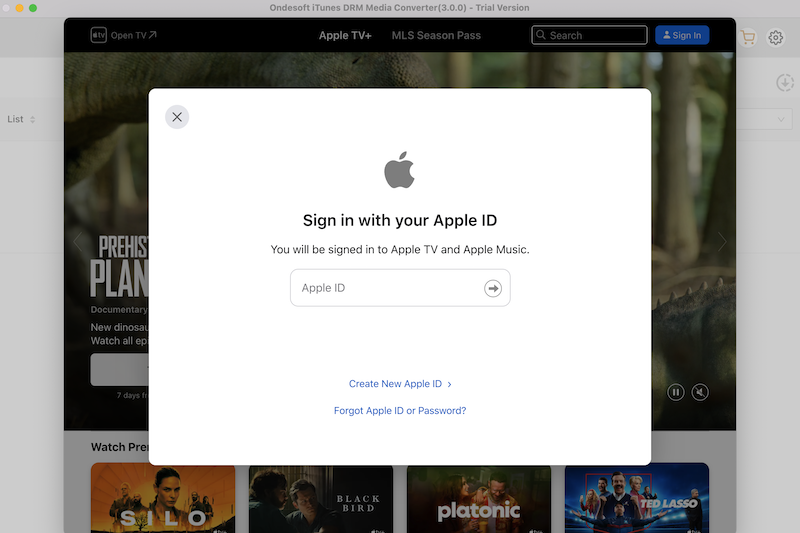
2. 添加 iTunes 电影和电视节目
单击“添加文件”图标以选择要从中删除 DRM 的 iTunes 电影和电视节目。 将列出所有可用的 m4v 文件:
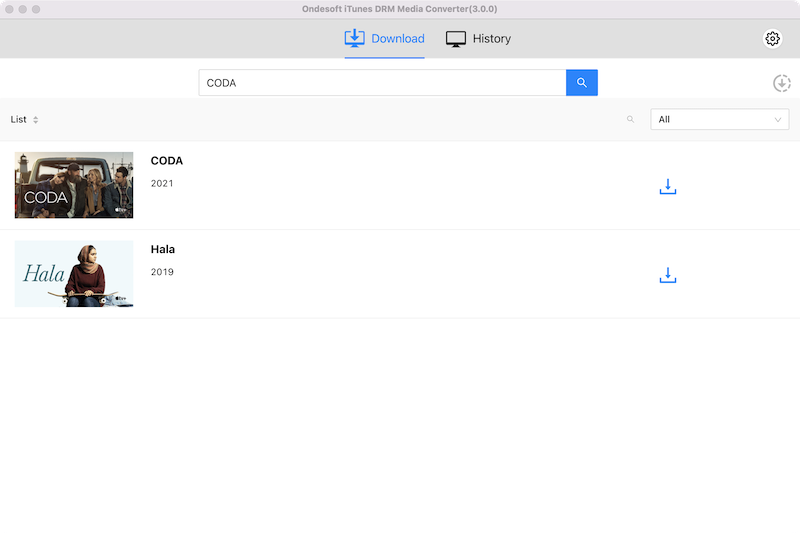
单击要导入的视频文件,然后单击添加按钮。
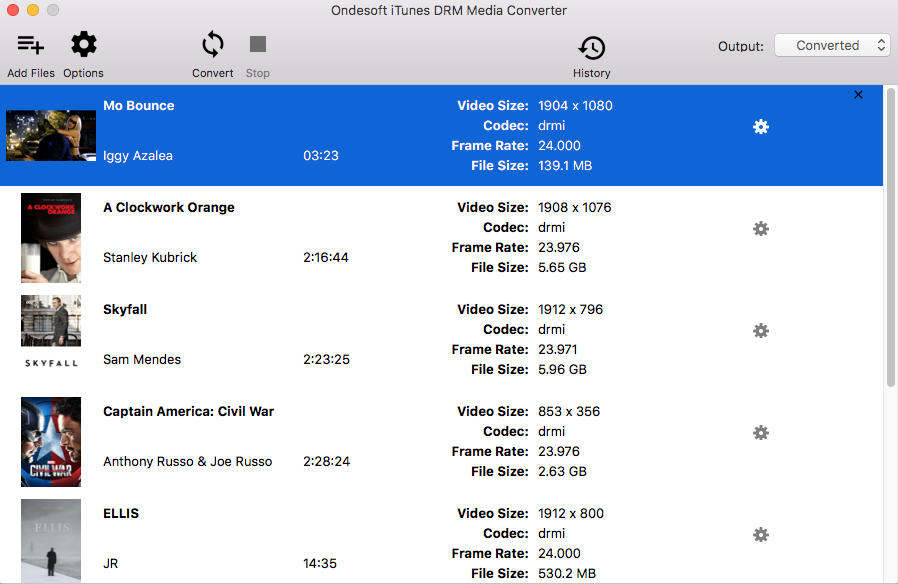
3. 选择音轨和字幕
默认情况下, iTunes M4V 转换器 将保留所有原始字幕和音轨。 您可以自由更改它。 单击齿轮图标并取消选中您不需要的音频或字幕。
输出的 M4P 文件将保存到文档 - Ondesoft iTunes DRM 媒体转换器 - 默认情况下已转换。 您也可以随心所欲地更改它。
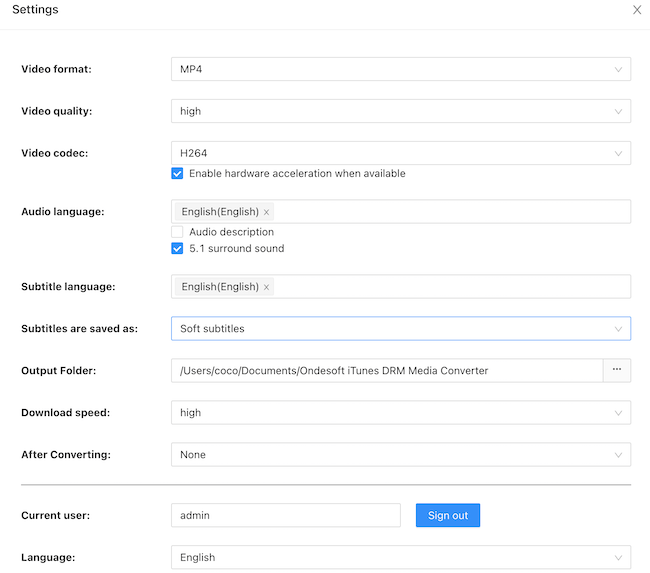
4. 开始转换
全部设置完成后,点击“转换”。 Ondesoft iTunes M4V 转换器 开始从下面的 m4v 视频文件中删除 DRM。 转换完成后,您可以使用任何视频播放器或非 Apple 设备播放输出的 mp4 文件。
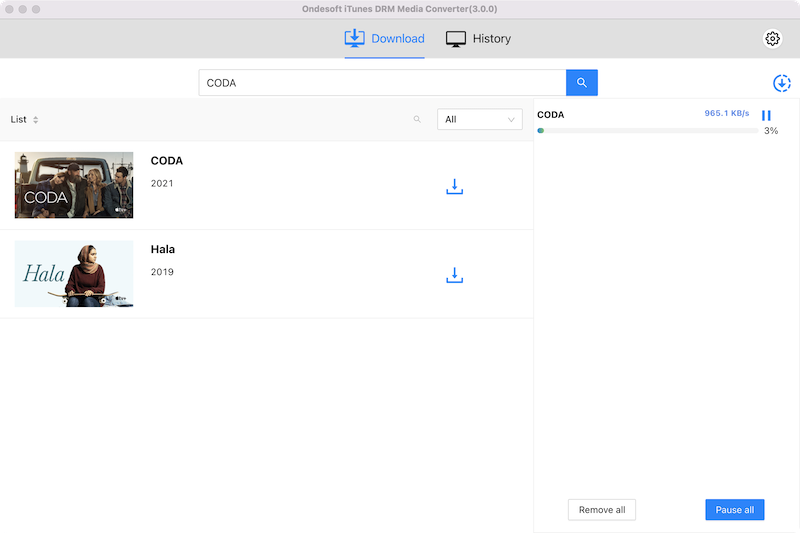
3. 从 iTunes 翻录无 DRM 的有声读物
在有声读物商店,您可以购买有声读物和试听试听。 iTunes 有声读物也受 DRM 保护,您只能在授权的 Mac、PC、iPhone、iPad 或 iPod touch 上播放。 如果您只想从 iTunes 翻录无 DRM 的有声读物,您可以尝试 Audiobook Converter 。
如何从 iTunes 翻录无 DRM 的有声读物? 这是一个分步教程。
步骤 1. 下载、安装并运行 Audiobook Converter 。 您在 iTunes 库中的所有有声读物都显示在界面上。
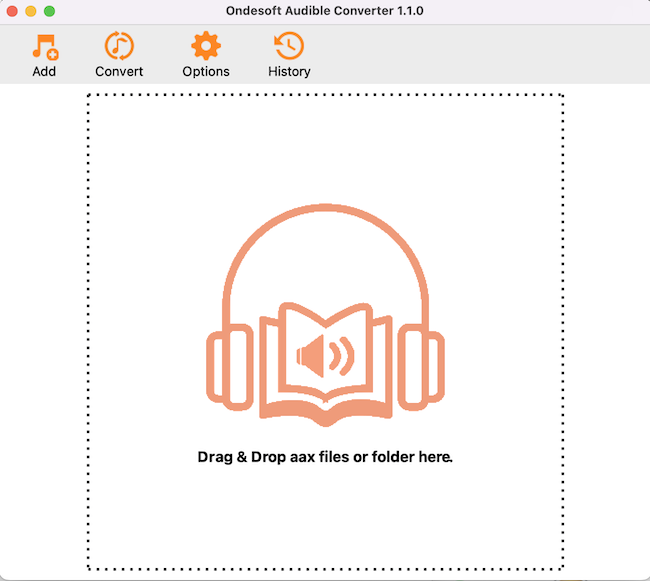
第 2 步。检查您要翻录的有声读物。 从底部区域选择输出格式。
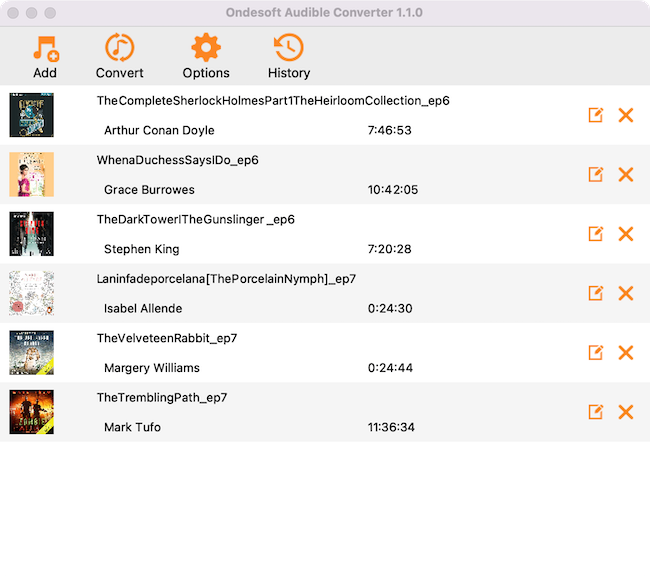
步骤 3。 单击转换按钮将您的 iTunes 有声读物翻录为无 drm 格式。
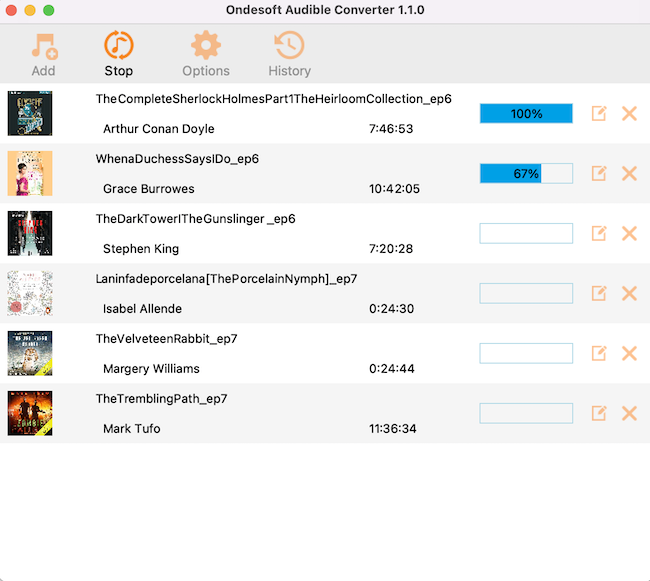
阅读更多:
侧边栏
Ondesoft 提示
更多>>- 2018 年最佳 Apple Music DRM 删除工具
- 2018 年最佳 iTunes 音频 DRM 删除工具
- iTunes DRM 删除软件
- 如何从 Apple Music M4P 歌曲中删除 DRM?
- 如何删除 iTunes DRM?
- 有声读物 DRM 删除软件
- 从 iTunes 电影中删除 DRM
- 如何从 Spotify 音乐中删除 DRM?
- 从 iTunes 有声读物中删除 DRM
- 从 Audible 有声读物中删除 DRM
- 从 Apple Music M4P 歌曲中删除 DRM
- 最佳 DRM 音频转换器评论
- Apple 的 FairPlay DRM:您需要知道的一切
- 从 iTunes 电视节目中删除 DRM








